Manual de uso del Apple Watch
- Te damos la bienvenida
- Novedades
-
- Apps en tu Apple Watch
- Abrir apps
- Consultar la hora
- Íconos de estado
- Ver y responder a notificaciones
- Silenciar notificaciones rápidamente con gestos
- Silenciar notificaciones por periodos prolongados
- Ver widgets en la pila inteligente
- Usar el doble toque para realizar acciones comunes
- Usar el botón de acción
- Ingresar texto
-
- Cambiar la configuración
- Cambiar el idioma y la posición
- Ajustar el brillo y tamaño del texto
- Ajustar el volumen y la vibración
- Ajustar los sonidos y la vibración de las alertas
- Quitar, cambiar y ajustar las correas del reloj
- Organizar las apps
- Ver la configuración y almacenamiento de las apps
- Actualizar la cuenta de Apple
- Correr con el Apple Watch
-
- Alarmas
- Audiolibros
- Oxígeno en Sangre
- Calculadora
- Calendario
- Control de Cámara
- ECG
- Medicamentos
- Memoji
- Buscador Musical
- News
- Ahora Suena
- Remote
- Atajos
- Sirena
- Bolsa
- Cronómetro
- Mareas
- Temporizadores
- Usar la app Consejos
- Traducir
- Signos Vitales
- Notas de Voz
- Walkie-talkie
-
- Acerca de Apple Wallet
- Configurar Apple Pay
- Usar Apple Pay para pagos sin contacto
- Usar Apple Cash
- Usar la Apple Card
- Usar pases
- Usar tarjetas de recompensas
- Abordar el transporte público
- Usar tu licencia de manejar o identificación oficial
- Llaves de casa, habitación de hotel y vehículo
- Tarjetas de vacunación
- Reloj Mundial
-
- Información importante de seguridad
- Información importante de manejo
- Modificación no autorizada de watchOS
- Información de cuidado de la correa
- Declaración de conformidad de la FCC
- Declaración de conformidad de la ISED Canada
- Información de banda ultraancha
- Información de láser de Clase 1
- Información de residuos y reciclaje
- Apple y el medio ambiente
- Copyright y marcas comerciales
Ver fotos y recuerdos en el Apple Watch
En el Apple Watch, explora tus fotos en la app Fotos y muestra una foto en tu carátula.
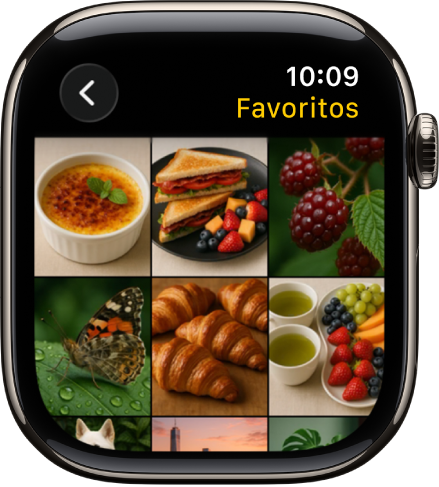
Explorar las fotos en la app Fotos en el Apple Watch
Ve a la app Fotos ![]() en tu Apple Watch y usa estas acciones para explorar tus fotos.
en tu Apple Watch y usa estas acciones para explorar tus fotos.
Toca Fotos destacadas, un recuerdo o un álbum que hayas sincronizado a tu Apple Watch.
Toca una foto para verla.
Desliza a la izquierda o derecha para ver otras fotos.
Gira la corona Digital Crown para hacer zoom, o arrastra para desplazarte por la foto.
Toca dos veces para rellenar la pantalla o ver la imagen entera.
Usa el zoom para alejarte completamente y ver todo el álbum de fotos.

Ver una Live Photo en el Apple Watch
Busca el símbolo Live Photo ![]() en la esquina inferior izquierda de una foto y mantén presionada la foto.
en la esquina inferior izquierda de una foto y mantén presionada la foto.
Para obtener información sobre las Live Photos, consulta Tomar Live Photos con la cámara de tu iPhone en el Manual de uso del iPhone.
Compartir una foto
Mientras visualizas una foto en la app Fotos ![]() de tu Apple Watch, toca
de tu Apple Watch, toca ![]() y elige una opción para compartir.
y elige una opción para compartir.
Para obtener detalles sobre cómo elegir otro álbum de fotos, consulta Seleccionar un álbum de fotos y administrar el espacio.